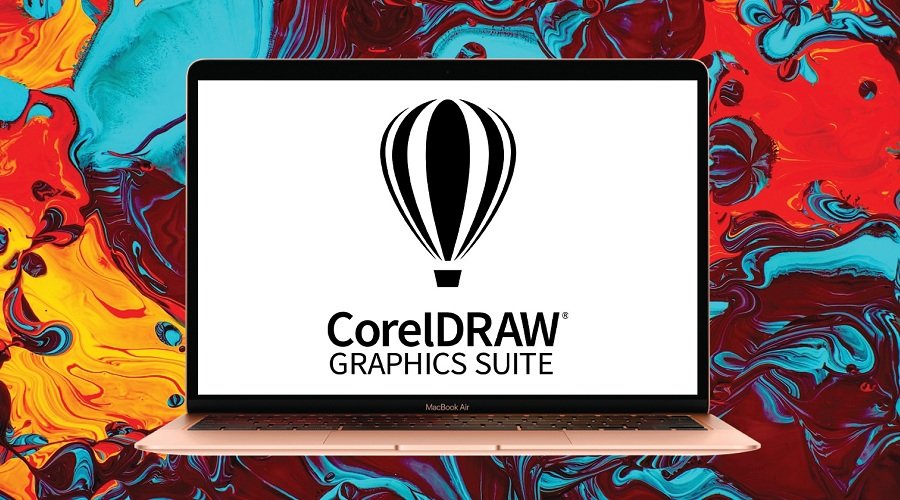
Với những người học đồ họa hẳn CorelDRAW đã rất quen thuộc. Tuy nhiên, nếu bạn là một người mới muốn chuyển hướng sang lĩnh vực thiết kế hay đơn giản chỉ muốn tìm hiểu để biết thêm kiến thức thì có thể CorelDRAW vẫn còn khá xa lạ. Bài viết này sẽ giúp bạn hiểu rõ CorelDRAW là gì cũng như cách cài đặt CorelDRAW cho Mac để phục vụ cho công việc và học tập một cách tốt nhất.
Phần mềm CorelDRAW là gì?
CorelDRAW là giải pháp thiết kế đồ họa 2D kỹ thuật số. Nó là phần mềm thiết kế đồ họa được phát triển bởi Corel Corporation nhằm phát triển đồ họa vector. Nhờ các công cụ có sẵn, phần mềm giúp người dùng có thể tạo ra những chủ thể khác nhau từ các vector.
CorelDRAW được sử dụng phổ biến trong quảng cáo trực tuyến và in ấn, thiết kế sản phẩm, thiết kế bố cục kiến trúc hay phác thảo trực tiếp trong nhiều lĩnh vực…

Ưu và nhược điểm của phần mềm Corel
Cũng giống như nhiều phần mềm đồ họa khác, CorelDRAW mang những ưu và nhược điểm riêng để phù hợp với từng đối tượng người dùng.
Ưu điểm
Giao diện thân thiện, dễ sử dụng
Có tính năng gần giống như illustrator nhưng CorelDRAW lại cung cấp một giao diện thân thiện, trực quan hơn, giúp người dùng có thể học cách sử dụng nhanh chóng. Vì vậy, đối với người mới bắt đầu, CorelDRAW có thể giúp họ mở rộng khả năng sáng tạo của mình, trong khi đó vẫn giúp các chuyên gia có thể tạo ra những thiết kế và bố cục đáng kinh ngạc.
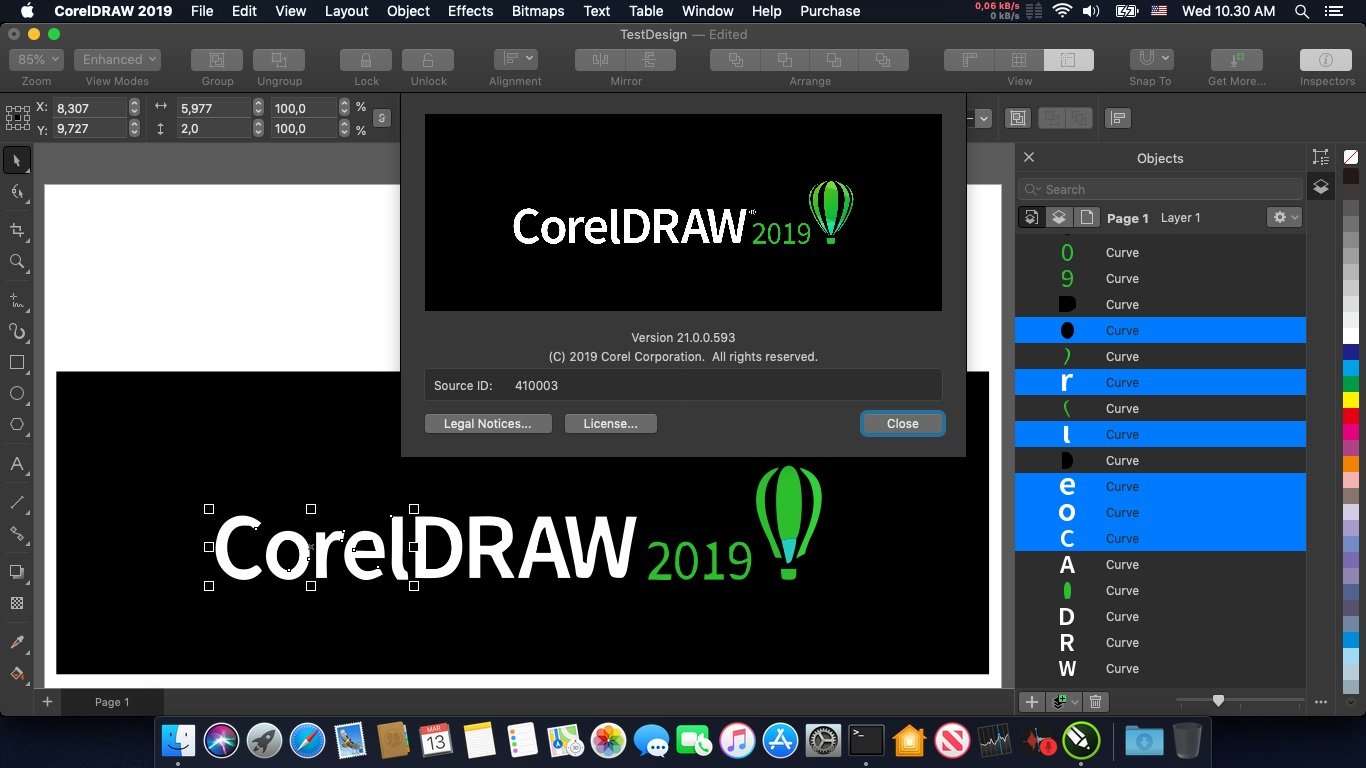
Khả năng đồ hình ấn tượng
Nhờ được trang bị các phím tắt tiện dụng, CorelDRAW cho phép người dùng sử dụng chúng để đồ hình nhanh chóng. Đồng thời, hỗ trợ cắt ghép hình ảnh bitmap tiện lợi hơn.
Phù hợp với in ấn và cắt vi tính
Do đồ họa có hai loại gồm bitmap và vector. Trong đó, bitmap quản lý hình ảnh bằng pixel. Đó là những hình ảnh được chụp lại bằng các thiết bị ghi hình và lưu dưới dạng jpg, png… nên dễ bị vỡ hình khi zoom ở tỷ lệ cao. Ngược lại, hình ảnh được vẽ bằng vector sẽ cho phép bạn thu phóng đối tượng của mình ở bất cứ một tỷ lệ nào đều không bị vỡ hay giảm chất lượng hình ảnh. Điều này giúp nó được sử dụng phổ biến trong in ấn và thiết kế.
Cùng với đó, hệ thống các phím tắt cũng giúp việc căn chỉnh đối tượng trở nên nhanh chóng và dễ dàng hơn. Hỗ trợ cắt chữ vi tính tốt hơn.
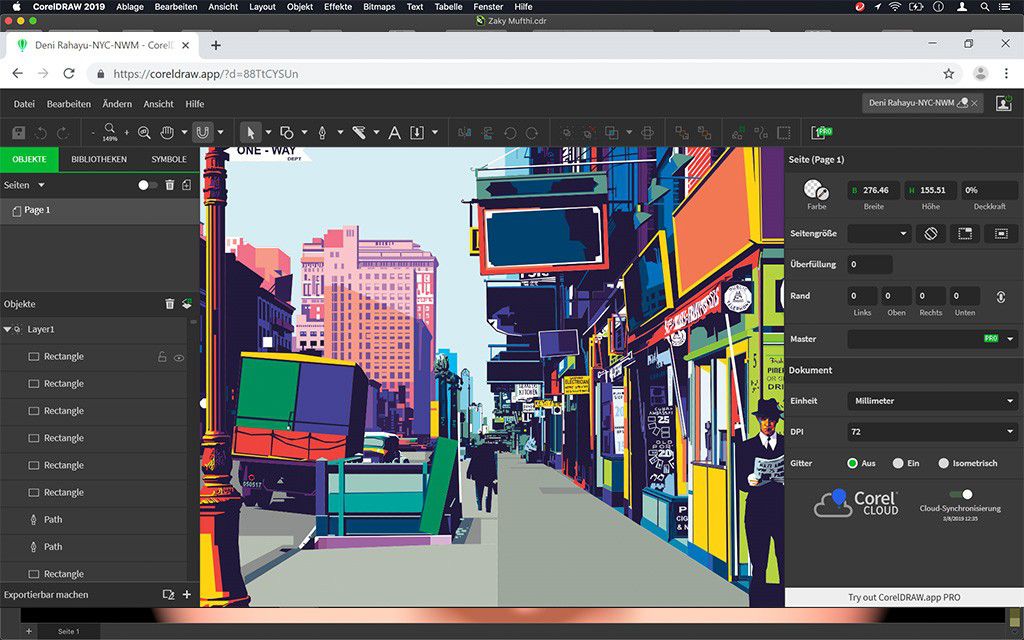
Nhược điểm
Mặc dù có nhiều ưu điểm rõ ràng nhưng CorelDRAW vẫn tồn tại những nhược điểm như:
Hiển thị màu sắc không chuẩn
Điều này phản ánh rõ nhất khi so sánh màu sắc giữa bản in và bản thiết kế. Màu sắc hiển thị trong phần mềm corel được cho là kém hơn nhiều so với Ai.
Tương thích kém với các phần mềm đồ họa khác
So với những phần mềm đồ họa khác, việc mở các file vector đã tải về trên CorelDRAW thường gặp lỗi cao hơn, đặc biệt là những file có font chữ.
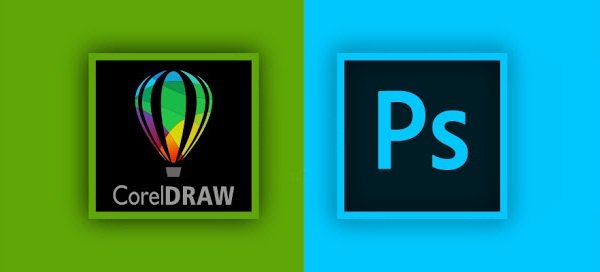
Cài đặt phần mềm Corel không dễ dàng
Đối với những người không am hiểu về máy tính, việc cài CorelDRAW cho Macbook hay bất kỳ thiết bị máy tính nào cũng đều không đơn giản. Để không bị vấn đề về bản quyền, bạn cần thực hiện những thao tác phức tạp.
Hướng dẫn cài CorelDRAW cho Mac
Trước khi bắt đầu cài Corel, bạn cần Tắt GateKeeper và tắt SIP trên máy Mac bằng cách:
- Nhấn tổ hợp phím Command + R và nút Power để khởi động máy. Sau đó chọn Utilitis -> terminal. Nhập hai dòng lệnh csrutil disable và reboot.
Sau đó, tiến hành cài CorelDRAW cho Mac theo các bước sau:
- Bước 1: Mở phần mềm CorelDRAW đã tải về máy
- Bước 2: Chạy File và tiếp tục nhấn next để cài đặt.
- Bước 3: Sau khi cài đặt xong, mở phần mềm lên và sử dụng.
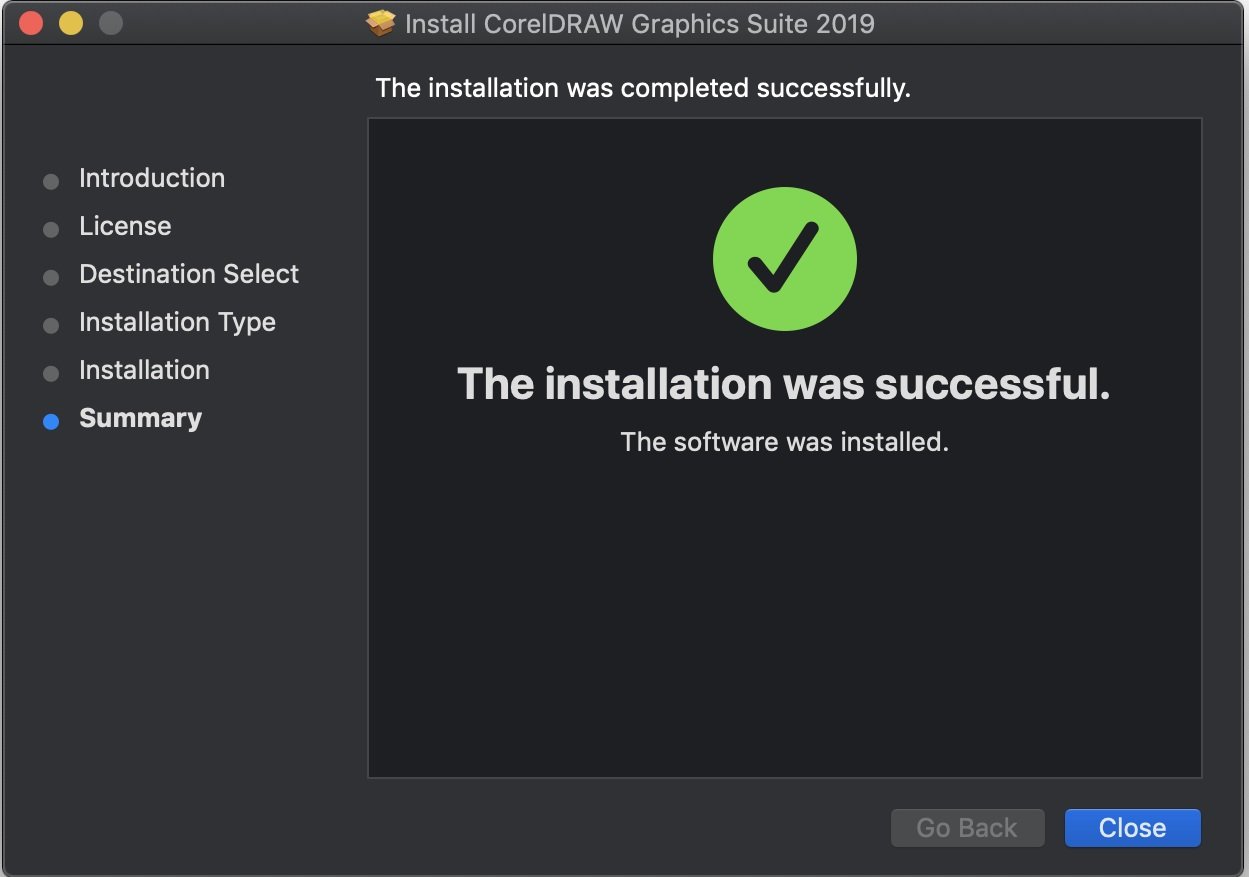
Hi vọng với những chia sẻ trên đây, VJShop đã giúp người dùng hiểu rõ về phần mềm CorelDRAW cũng như cách cài đặt để sử dụng nó một cách hiệu quả nhất, hỗ trợ công việc thiết kế và học tập của mình.